Leikkaa tiedosto Linux - 5 helppoa menetelmää
3 min. lukea
Julkaistu
Lue ilmoitussivumme saadaksesi selville, kuinka voit auttaa MSPoweruseria ylläpitämään toimitustiimiä Lue lisää
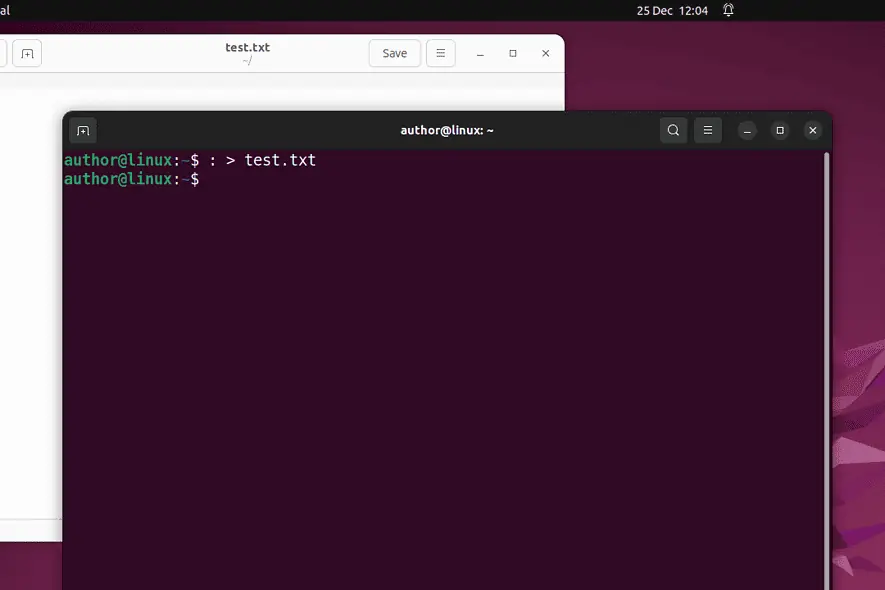
Haluatko katkaista tiedoston Linuxissa? Tämä toiminto viittaa tiedoston sisällön poistamiseen tai sen koon pienentämiseen. Tarkemmin sanottuna katkaisu on paljon helpompaa ja nopeampaa kuin tiedoston poistaminen, uudelleen luominen ja oikean tiedoston omistajuuden ja käyttöoikeuksien määrittäminen.
Tässä oppaassa näytän sinulle, kuinka tämä saavutetaan. Mennään siis!
Kuinka katkaista tiedostoja Linuxissa
Voit katkaista tiedostoja Linuxissa käyttämällä:
- Kaksoispiste ":" Symboli
- miten komento
- Uudelleenohjaa operaattorin kanssa kaiku komento
- Yksinkertainen Uudelleenohjaus
- katkaista komento
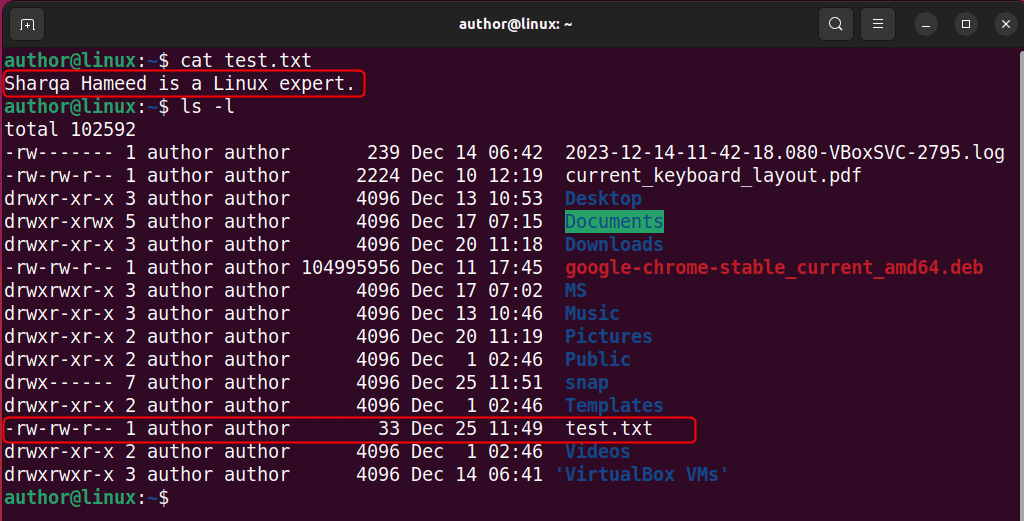
1. Kaksoispiste ":" -symbolin käyttäminen
Shell-komentosarjassa kaksoispiste ":”-symbolia käytetään ensisijaisesti a tyhjä komento or placeholder. Tämä symboli ei tuota tulosta. Siksi voit käyttää sitä olemassa olevan tiedoston katkaisemiseen.
Painan tätä varten CTRL + ALT + T avataksesi terminaalini kirjoittamalla ": > tiedostonimi”-komento ja paina enter.

Minun tapauksessani tämä komento katkaisee test.txt-tiedoston sisällön nollaan ja säilyttää tiedoston ennallaan.
2. Kissakomennon käyttäminen
- kissa komento on yleensä tottunut kytkeä peräkkäin ja näyttää tiedostojen sisällön Linux-päätteellä. Voit kuitenkin käyttää sitä myös päästäksesi nollalaitteeseen ja katkaistaksesi annetun tiedoston.
Tätä varten suoritan "cat /dev/null > tiedostonimi”Komento.

Tässä cat-komento katkaisee annetun tiedoston ohjaamalla nollalaitteen lähdön siihen.
3. Redirect Operatorin käyttö kaiun kanssa
Linux echo-komento tulostaa muuttujan or tekstin arvo terminaalissa. Voit kuitenkin lisätä -n vaihtoehto echo-komennossa pakottaaksesi sitä EI lisää rivinvaihtomerkkiä.
Tämä uudelleenohjaa tyhjän merkkijonon annettuun tiedostoon käyttämällä uudelleenohjausoperaattoria ">".
Kirjoitan esimerkiksi "echo -n > tiedostonimi”Komento.

4. Yksinkertaisen uudelleenohjauksen käyttäminen
Jos haluat jättää pois komennon ennen uudelleenohjausoperaattoria ja katkaista määritetyn tiedoston, voit yksinkertaisesti suorittaa "> tiedostonimi”Komento.

Yllä oleva komento katkaisee määritetyn tiedoston, jos se on olemassa. Muussa tapauksessa se luo uuden tyhjän tiedoston.
5. Katkaisun komennon käyttäminen
Linux-pohjaisissa järjestelmissä katkaista komento voit poista sisältö tiedostosta tai muuta sen kokoa annettuun kokoon. Sinun on kuitenkin asennettava, jotta voit käyttää sitä järjestelmässäsi core-utils kanssa "sudo apt-get install coreutils”Komento.
Onnistuneen asennuksen jälkeen käytän "katkaista -s tavun_määrä tiedostonimi”-komento pienentää test.txt-tiedostoni 10 tavuksi.

Yllä olevassa komennossa voit määrittää myös muita tiedostokokoyksiköitä, kuten:
- K varten kilotavua
- M varten megatavua
- G varten gigatavua
Poistaaksesi tiedoston sisällön kokonaan, suoritan "katkaise -s 0 tiedostonimi”Komento.

Lisäksi käyttämällä tätä tehokasta lähestymistapaa voit tyhjentää kaikki lokitiedostot kerralla.

Bonus vinkkejä:
Jos haluat katkaista tiedoston, sinulla on oltava kirjoituslupa sitä varten. Olen esimerkiksi muuttanut test.txt-tiedostoni tiedostooikeudet vain luku -käyttöisiksi.
Nyt, jos yritän katkaista sen, tulos näyttää a Lupa evätty -virhe.

Tämän ongelman ratkaisemiseksi ensimmäinen vaihtoehto on avata uusi komentotulkki sudo ja suorita sama komento -c vaihtoehto.

Lisäksi voit putsata "|” tuotos tii komento sudo-komennolla ja kirjoita tyhjä tulos määritettyyn tiedostoon.

Saatat myös olla kiinnostunut:
- Linux Poista käyttäjä ryhmästä
- FL Studio Linux
- Kuinka poistaa käyttäjä Linuxissa
- Nimeä hakemisto uudelleen Linux
- Kopioi hakemisto Linux
Joten nyt tiedät kuinka katkaista tiedosto Linuxissa! Jos sinulla on muita vinkkejä, jaa ne alla olevissa kommenteissa.









Käyttäjäfoorumi
0-viestit